Windows 11 Recall 正式在英特爾和 AMD PC 上推出

Recall 是微軟在 Build 2024 活動上在 Windows 11 作業系統上推出的一項新的 AI 整合功能。
Copilot+ PC 的突出功能是 Recall AI,然而,在研究人員指出該功能存在安全漏洞後,用戶正在尋找停用它的方法。許多報告聲稱 Recall AI 是一場隱私噩夢,因為向量索引未加密,惡意行為者可以輕鬆地從 AppData 資料夾存取它。事實上,PC 上的其他使用者也可以存取儲存的快照。因此,如果您想立即關閉 Windows Recall,請按照以下文章中的說明進行操作!
透過設定禁用 Windows 呼叫
1. 若要關閉 Windows 11 上的 Recall,請按Windows + I開啟 Windows 設定。
2. 接下來,前往「隱私權和安全性」,然後按一下「呼叫和快照」。
3. 在這裡,只需關閉「儲存快照」即可。這將阻止 Recall 截取您的活動的螢幕截圖。
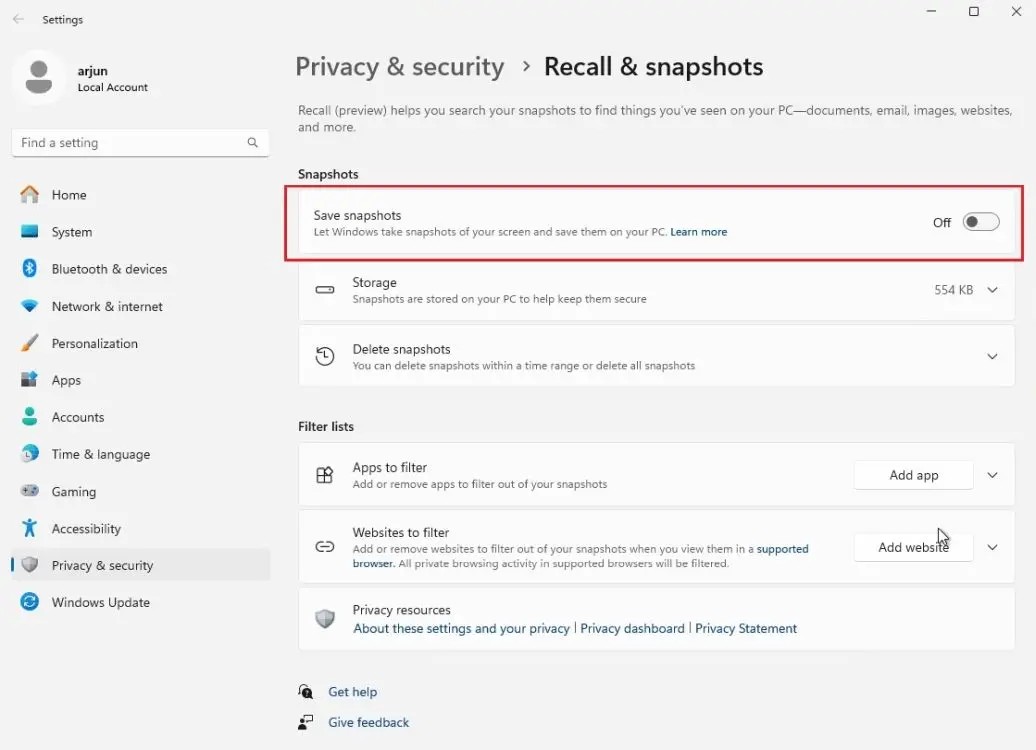
4. 您也可以透過點選全部刪除按鈕來刪除所有呼叫快照。
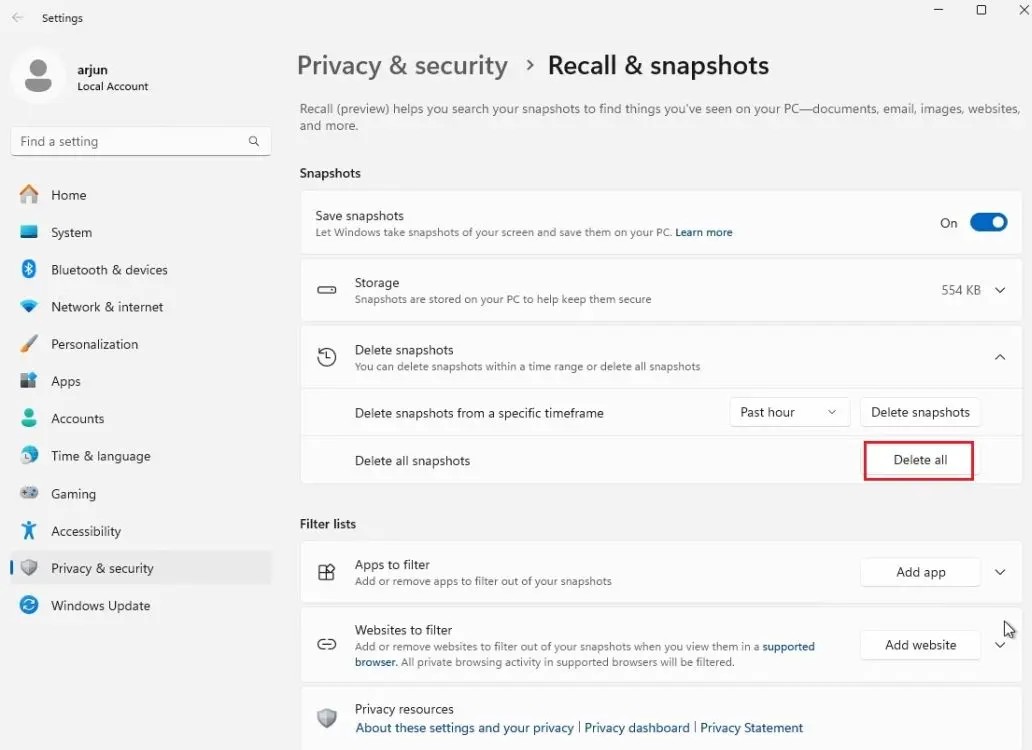
5.如果您想過濾某些網站和應用程序,您可以將它們添加到過濾列表中。這將阻止 Recall 在指定的應用程式和網站上截取螢幕截圖。
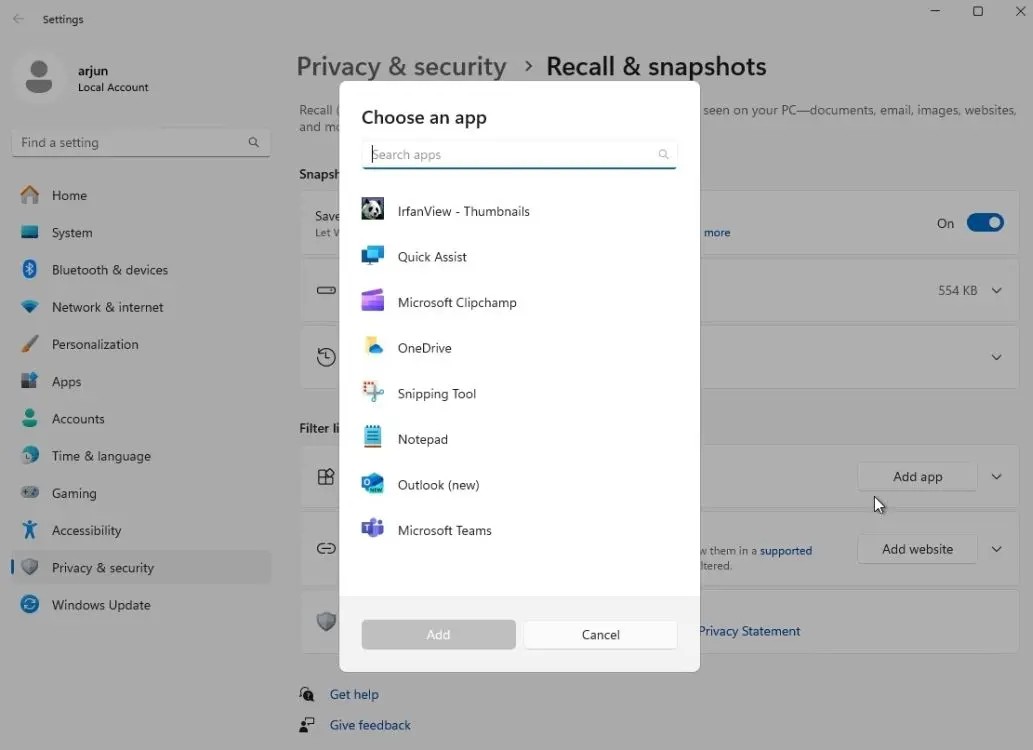
透過註冊表禁用 Windows 呼叫功能
1.您也可以透過登錄機碼完全停用Windows Recall功能。打開開始功能表並蒐索“註冊表”。現在,打開它。
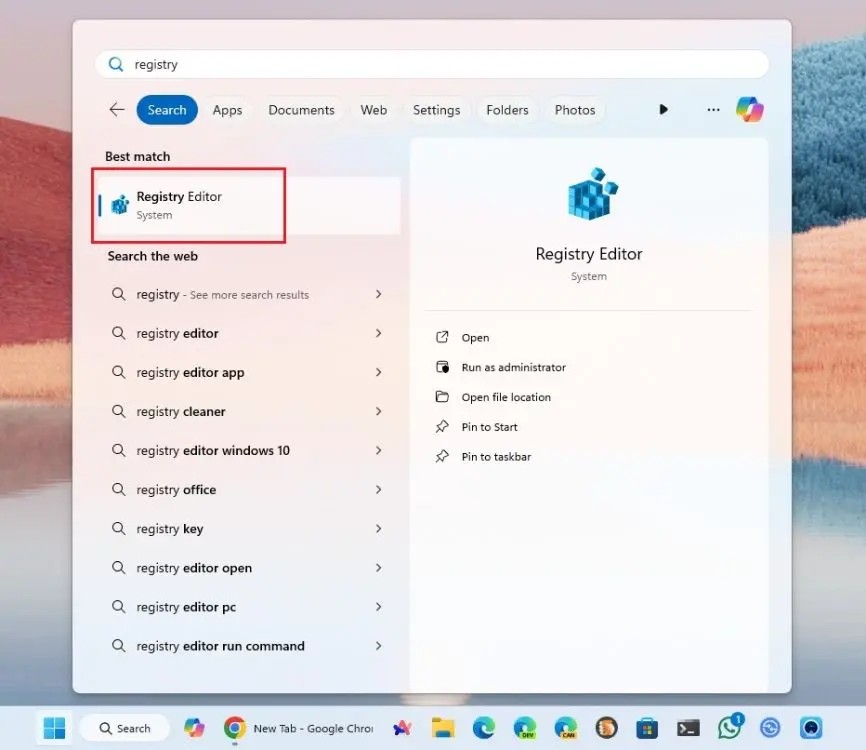
2.接下來,將以下位址貼到註冊表網址列中,然後按Enter。
Computer\HKEY_CURRENT_USER\Software\Policies\Microsoft\Windows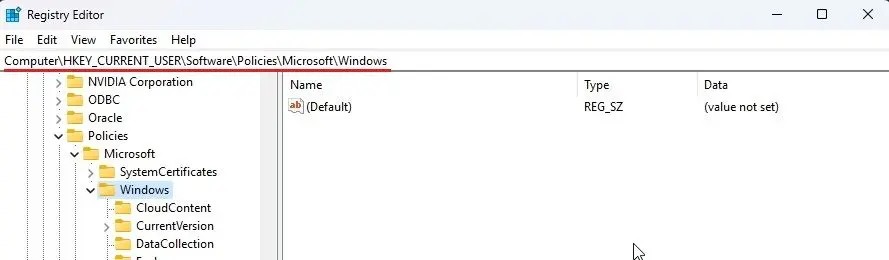
3. 然後右鍵點選「Windows」,並選擇新建>項目。
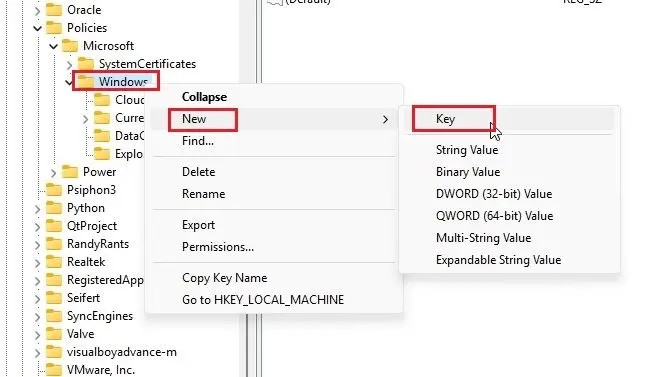
4. 將WindowsAI設定為鍵名並選擇它。
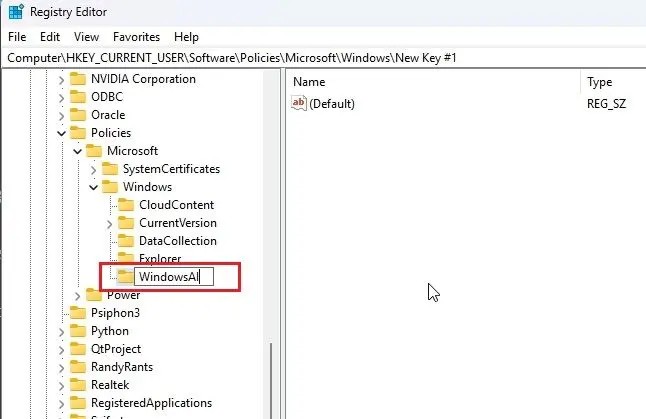
5.在右側,右鍵並選擇新建>DWORD(32 位元)值。
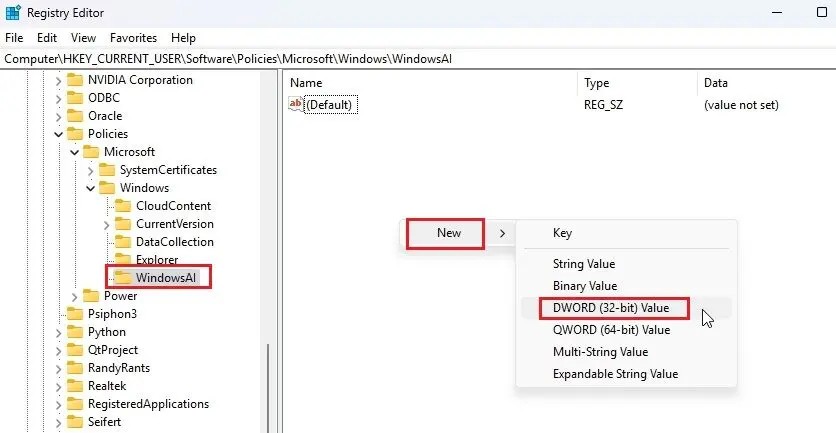
6. 將其命名為DisableAIDataAnalysis。
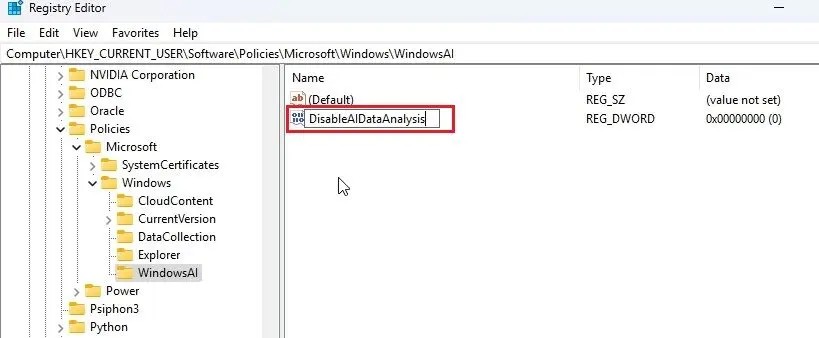
7. 現在雙擊它並將值資料設為 1。
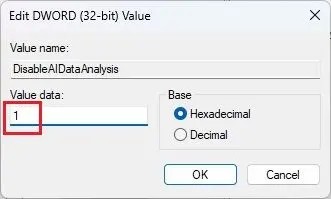
8. 現在,重新啟動您的 Copilot+ PC,Windows Recall 將會被停用。
透過群組原則停用 Windows 召回
最後,您可以透過設定群組原則編輯器停用 Windows Recall。雖然在專業版上啟用了群組策略,但對於家庭版用戶,您可以按照有關如何在 Windows 11 家用版上啟用群組原則編輯器的指南進行操作。然後,繼續執行以下步驟。
1. 開啟開始功能表並蒐索「群組原則」。現在,開啟「編輯群組原則」。
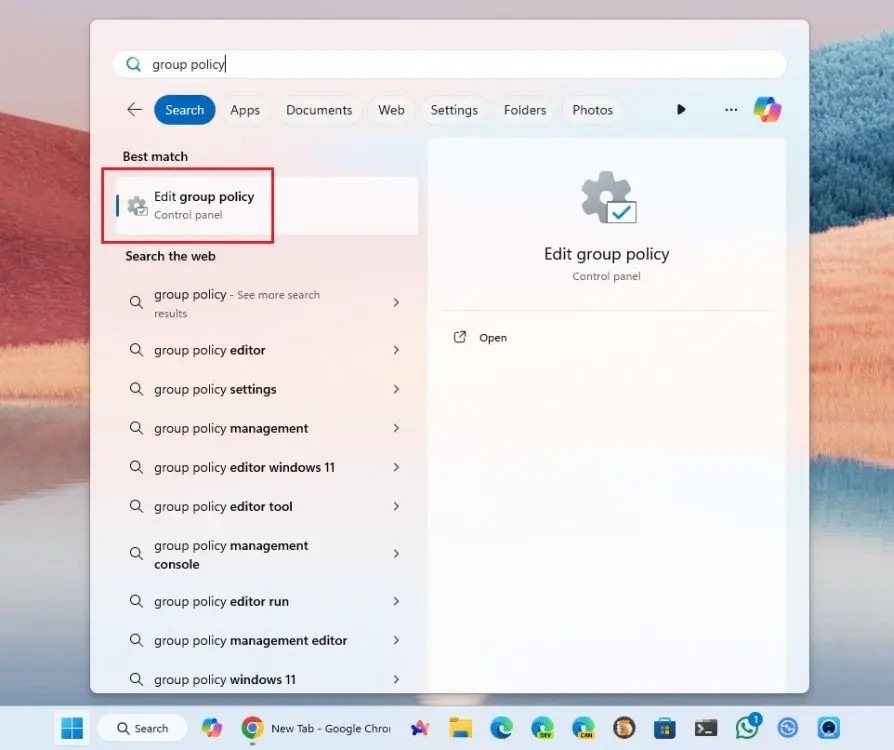
2. 接下來,導覽至此路徑:使用者設定 > 管理範本 > Windows 元件 > Windows AI。
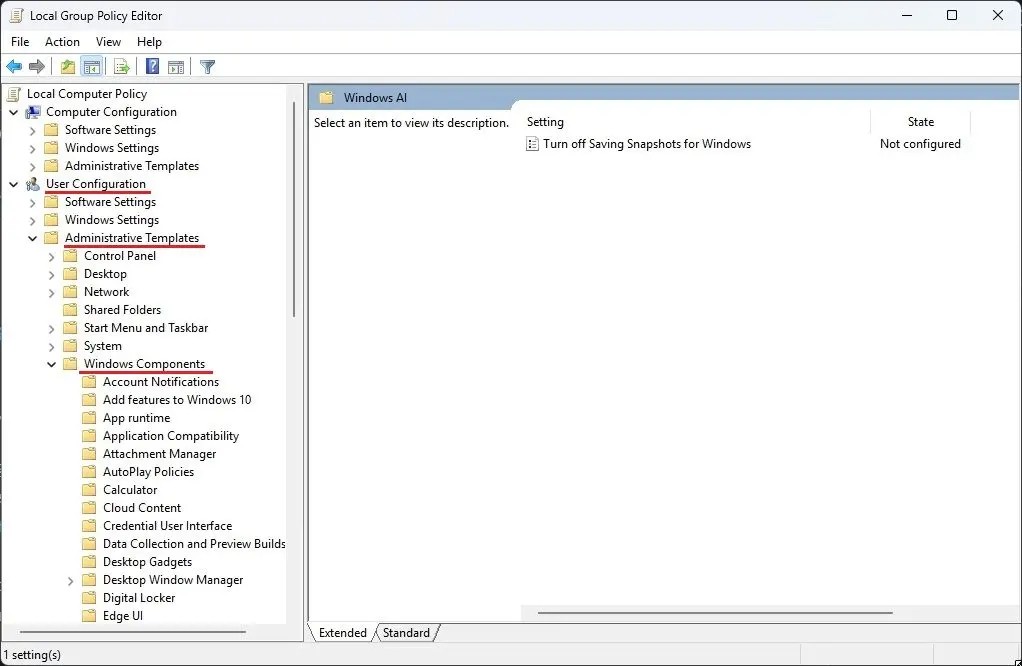
3. 在這裡,雙擊關閉 Windows 的儲存快照。
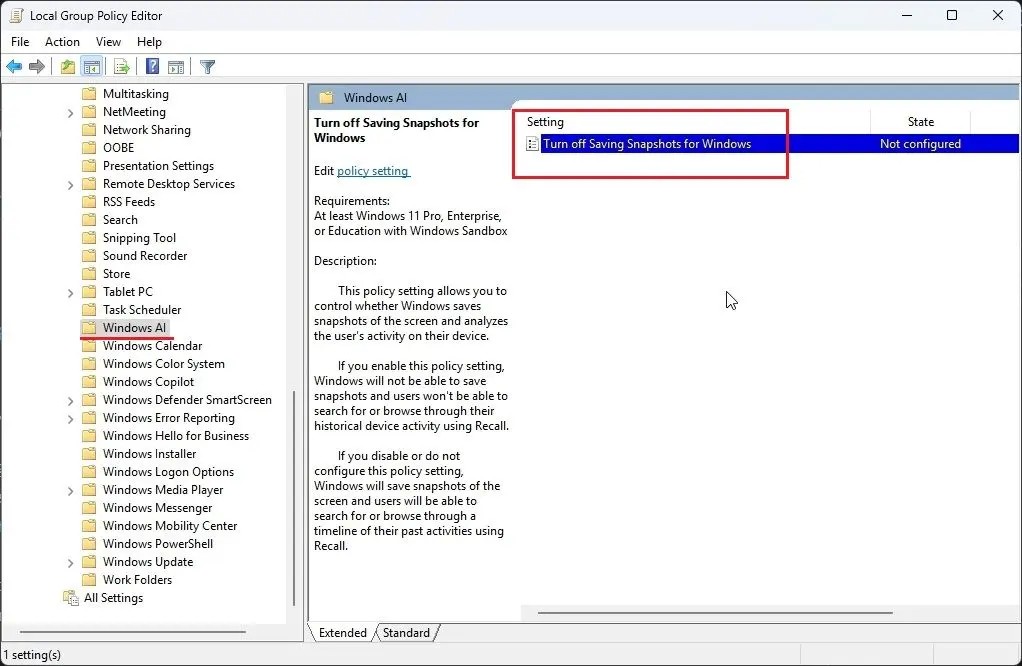
4. 現在按一下「啟用」,然後按一下「套用」>「確定」。繼續並重新啟動您的電腦。 Windows Recall 將會立即停用。
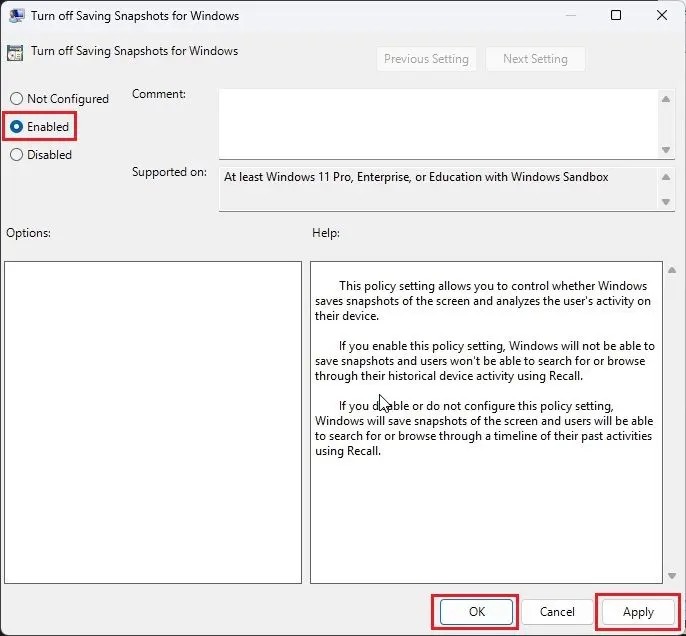
您可以透過以下三種方式停用 Copilot+ PC 上的呼叫和 AI 分析。如前所述,雖然召回功能可能對某些用戶有用,但其實施過程中仍存在重大安全漏洞。如果惡意行為者獲得向量資料庫的存取權限,則所有瀏覽歷史記錄以及敏感資訊都會外洩。因此為了安全起見,您應該立即關閉 Recall AI。
Recall 是微軟在 Build 2024 活動上在 Windows 11 作業系統上推出的一項新的 AI 整合功能。
許多人在第一次嘗試 Windows Recall 時發現它沒什麼幫助。但使用此功能一段時間後,確實可以說它將徹底改變您使用 PC 的方式。
VPN是什麼? VPN有哪些優缺點?接下來,我們和WebTech360一起探討VPN的定義,以及如何在工作中套用這種模式和系統。
Windows 安全中心的功能遠不止於防禦基本的病毒。它還能防禦網路釣魚、攔截勒索軟體,並阻止惡意應用運作。然而,這些功能並不容易被發現——它們隱藏在層層選單之後。
一旦您學習並親自嘗試,您就會發現加密非常容易使用,並且在日常生活中非常實用。
在下文中,我們將介紹使用支援工具 Recuva Portable 還原 Windows 7 中已刪除資料的基本操作。 Recuva Portable 可讓您將其儲存在任何方便的 USB 裝置中,並在需要時隨時使用。該工具小巧、簡潔、易於使用,並具有以下一些功能:
CCleaner 只需幾分鐘即可掃描重複文件,然後讓您決定哪些文件可以安全刪除。
將下載資料夾從 Windows 11 上的 C 碟移至另一個磁碟機將幫助您減少 C 碟的容量,並協助您的電腦更順暢地運作。
這是一種強化和調整系統的方法,以便更新按照您自己的時間表而不是微軟的時間表進行。
Windows 檔案總管提供了許多選項來變更檔案檢視方式。您可能不知道的是,一個重要的選項預設為停用狀態,儘管它對系統安全至關重要。
使用正確的工具,您可以掃描您的系統並刪除可能潛伏在您的系統中的間諜軟體、廣告軟體和其他惡意程式。
以下是安裝新電腦時推薦的軟體列表,以便您可以選擇電腦上最必要和最好的應用程式!
在隨身碟上攜帶完整的作業系統非常有用,尤其是在您沒有筆記型電腦的情況下。但不要為此功能僅限於 Linux 發行版——現在是時候嘗試複製您的 Windows 安裝版本了。
關閉其中一些服務可以節省大量電池壽命,而不會影響您的日常使用。
Ctrl + Z 是 Windows 中非常常用的組合鍵。 Ctrl + Z 基本上允許你在 Windows 的所有區域中撤銷操作。
縮短的 URL 方便清理長鏈接,但同時也會隱藏真實的目標地址。如果您想避免惡意軟體或網路釣魚攻擊,盲目點擊此類連結並非明智之舉。
經過漫長的等待,Windows 11 的首個重大更新終於正式發布。















